

By Gina Barrow, Last updated: January 6, 2023
Chi non sta ancora guardando YouTube? Al giorno d'oggi, se vuoi ricevere le ultime tendenze in fatto di canzoni, film, le tue celebrità preferite e altro ancora, YouTube ti copre.
Ha tutto ciò di cui hai bisogno, anche tutorial per qualsiasi cosa sotto il sole! Tuttavia, ci sono momenti in cui stavi guardando un video e poi si è fermato e hai ricevuto un errore di riproduzione. È frustrante soprattutto quando non hai fatto nulla per provocarlo.
Nell'articolo di oggi, ti guideremo su come fisso Errore di riproduzione di YouTube con cinque diversi metodi.
Parte #1: Cause degli errori di riproduzione di YouTubeParte 2: 7 suggerimenti rapidi per correggere l'errore di riproduzione di YouTubeParte #4: Riepilogo
Ci sono molti motivi per cui puoi vedere un errore di riproduzione su YouTube. Conosciamo le cause più comuni:

Facendo riferimento a questi motivi, puoi effettivamente interrompere e avviare la risoluzione dei problemi per correggere l'errore di riproduzione di YouTube in pochissimo tempo!
L'errore di riproduzione di YouTube è in realtà un problema comune solo per tenere lontane le tue paure. In effetti, succede ogni tanto.
Come correggere l'errore di riproduzione di YouTube su iPhone e Android e quindi abilitarti a sapere come farlo trasferisci facilmente video da iPhone a PC è praticamente simile dato che abbiamo a che fare con un'app; le impostazioni sono le stesse nella maggior parte dei casi.
Dai un'occhiata a questi 7 suggerimenti rapidi per guardare i tuoi video di YouTube in pochissimo tempo!
Il motivo più comune per un errore di riproduzione è una connessione scadente. Ogni qualità video ha una velocità Internet consigliata per la riproduzione ottimale di un video.
Assicurati di disporre di un'eccellente connessione Internet Wi-Fi o dati mobili. Se il segnale è ottimo, esegui un test di velocità per verificare la tua attuale velocità di Internet. Puoi cercare online il miglior sito di test di velocità per te.
Ecco una breve guida su quanta velocità di Internet è necessaria per ogni qualità video.
Dopo aver testato e determinato la velocità di Internet, ora sai quale qualità video corrisponde per evitare di ottenere un errore di riproduzione.
In alcuni casi, anche alcuni dispositivi, in particolare Android, non supportano risoluzioni video 4K. Per cambiare la qualità del video Youtube., segui questi:
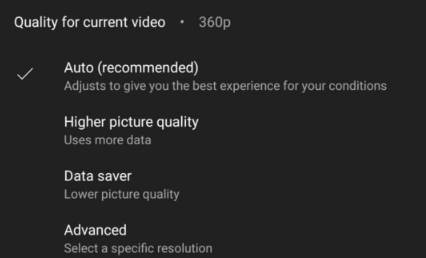
Controlla se l'errore di riproduzione è scomparso.
La modalità con restrizioni è una funzione che filtra i contenuti per adulti impedendo loro di entrare nel tuo feed video. Puoi disabilitarlo temporaneamente per correggere l'errore di riproduzione di YouTube.
Ecco come disabilitare la modalità con restrizioni su YouTube:
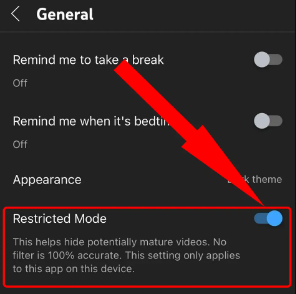
Un'altra possibile causa di un errore di riproduzione è la mancanza di spazio. Una cache è utile per caricare l'app più velocemente, ma nel tempo può causare errori di riproduzione e blocchi.
Puoi semplicemente rimuovere la cache sulla tua app YouTube per risolvere il problema. Ecco come farlo sul tuo iPhone e Android:
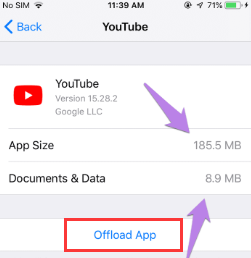
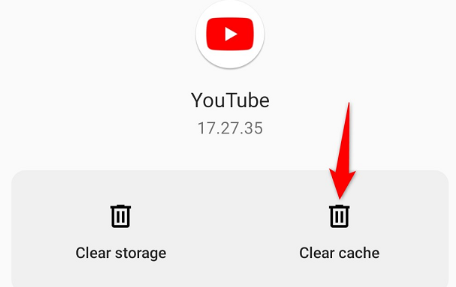
Alcuni video sono visibili solo in determinate regioni. Anche i video con restrizioni geografiche possono causare errori di riproduzione. Puoi cambiare e modificare la regione dall'app YouTube stessa per verificare se il video che desideri guardare verrà riprodotto.
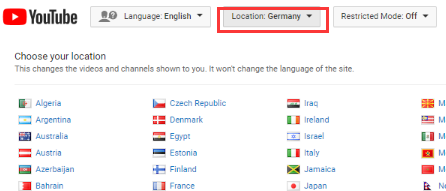
Un'app obsoleta può anche portare a determinati problemi come errori di riproduzione. Di tanto in tanto, gli sviluppatori di app rilasciano nuovi aggiornamenti per correggere bug e aggiungere altre funzionalità.
Puoi aggiornare rapidamente l'app YouTube su dispositivi iPhone e Android. Fare riferimento a queste guide:
iPhone
Se è disponibile un aggiornamento di YouTube, toccalo e installalo.
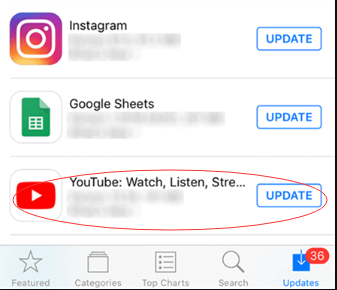
Android
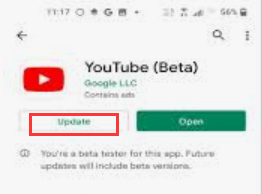
Ti piace guardare video offline? Se lo fai, forse, ci sono molti video che sono stati scaricati per la visione offline sulla tua app YouTube.
Sebbene questi video vengano eliminati definitivamente dopo 30 giorni, a volte possono causare errori di riproduzione, blocchi e altro.
Puoi rimuovere questi download per liberare e correggere l'errore di riproduzione di YouTube.
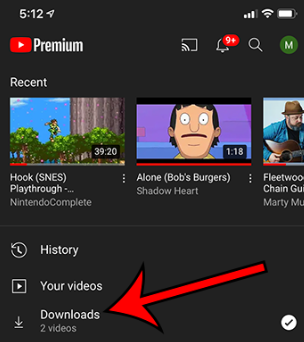
Se hai anche molti video salvati sul tuo dispositivo, puoi trasferirli anche per liberare spazio. Uno dei modi più consigliati per spostare rapidamente i video è utilizzare Trasferimento telefonico FoneDog.
Trasferimento telefonico
Trasferisci file tra iOS, Android e PC Windows.
Trasferisci e salva facilmente messaggi di testo, contatti, foto, video, musica sul computer.
Pienamente compatibile con i più recenti iOS e Android.
Scarica gratis

Questo software ti consente di trasferire dati tra iOS, Android e computer. Supporta tutti i tipi di contenuti inclusi contatti, messaggi, foto, video e musica senza perdita di dati.
FoneDog Phone Transfer consente il trasferimento da iOS a iOS, da iOS ad Android e viceversa, da Android ad Android e da iOS al computer. Ad esempio, questo strumento può trasferisci facilmente file video da Android a iPhone. C'è anche un incluso HEIC convertitore di immagini per le foto del tuo iPhone per renderle compatibili e visibili su altre piattaforme.

Persone anche leggereGuida su come trasferire video da PC a iPadCome trasferire video da PC a iPhone senza iTunes
Hai appena imparato a correggere l'errore di riproduzione di YouTube utilizzando i sette diversi metodi. Esistono motivi comuni per cui si verifica questo problema, come abbiamo accennato in precedenza, può essere causato dalla connessione Internet, dalla velocità e dalla qualità del video.
Fortunatamente, abbiamo raccolto tutti i modi migliori per sistemare i tuoi video di YouTube in modo che tu possa tornare al binge-watching!
Scrivi un Commento
Commento
FoneDog Phone Transfer
Trasferisci facilmente i dati tra iOS, Android e computer. Trasferisci ed esegui il backup di messaggi, foto, contatti, video e musica sul computer senza alcuna perdita.
Scarica GratisArticoli Popolari
/
INTERESSANTENOIOSO
/
SEMPLICEDIFFICILE
Grazie! Ecco le tue scelte:
Excellent
Rating: 4.7 / 5 (Basato su 64 rating)